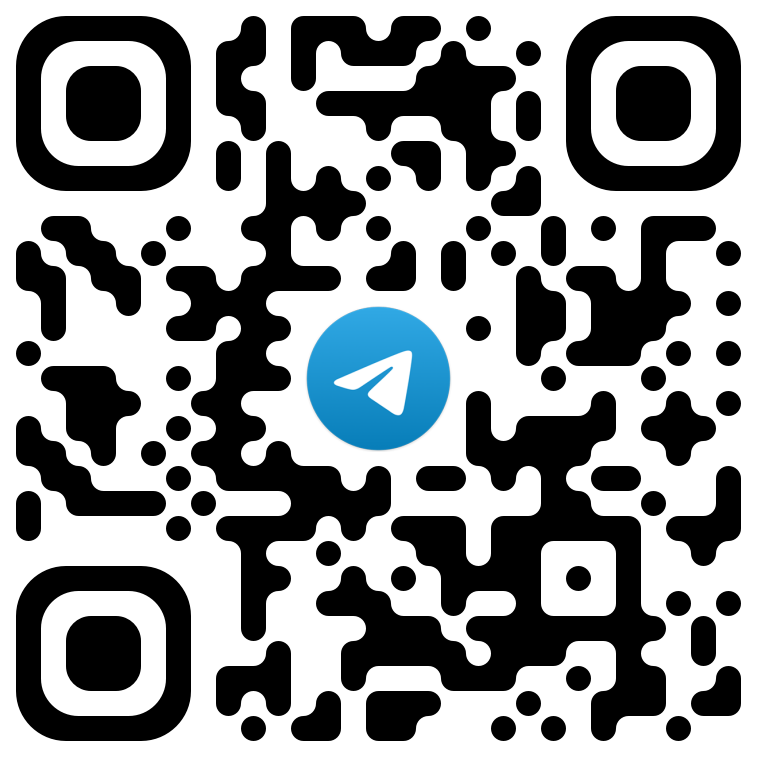Не ошибается тот, кто ничего не делает. Эта истина известна каждому бухгалтеру, который нашел ошибки в учете в закрытом периоде. Сторно в 1С 8.3 Бухгалтерия – способ исправить такие ошибки. Как сделать сторно в 1С 8.3 читайте в этой статье.
Бухгалтерское «сторно» произошло от итальянского «stornate» - поворачивать обратно. На языке проводок это означает создание бухгалтерских записей со знаком «минус». Сторно в 1С применяется в случаях:
- исправлений ошибок в учете ;
- списаний реализованной торговой надбавки в розничной торговле ;
- корректировки стоимости материальных ценностей;
- корректировки оценочных резервов.
В этой статье вы узнаете, как исправлять ошибки в учете с помощью сторнирования записей. Например, как сторнировать поступление прошлого периода в 1С 8.3. Также здесь вы прочитаете, как сделать сторно реализации в 1С 8.3. Читайте далее, как сделать сторно в 1С 8.3 в четыре шага.
Изучите программу «Новое в 2025 году в 1С:Бухгалтерия 3.0» в Высшей школе Главбух. Вы научитесь использовать в своей работе новый функционал, который появился в программе 1С в 2025 году.
Шаг 1. Создайте в 1С 8.3 операцию «сторно документа»
Зайдите в раздел «Операции» (1) и нажмите на ссылку «Операции, введенные вручную» (2). Откроется окно для создания операции «сторно документа».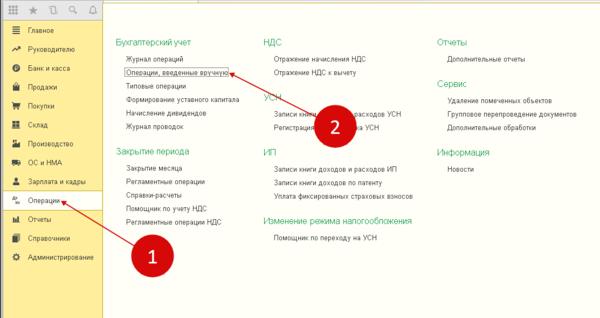 В открывшемся окне нажмите кнопку «Создать» (3) и кликните на ссылку «Сторно документа» (4). Откроется форма для заполнения операции «сторно документа».
В открывшемся окне нажмите кнопку «Создать» (3) и кликните на ссылку «Сторно документа» (4). Откроется форма для заполнения операции «сторно документа».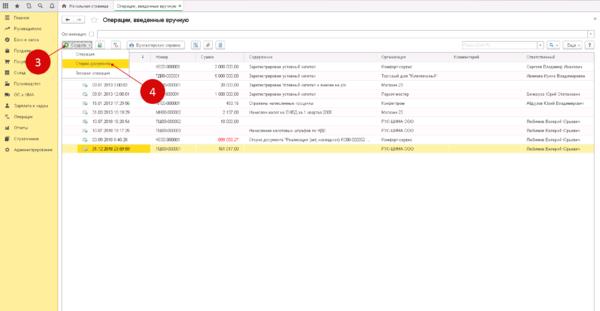 В открывшемся окне в поле «Организация» (5) укажите вашу организацию, в поле «Дата» (6) - дату операции.
В открывшемся окне в поле «Организация» (5) укажите вашу организацию, в поле «Дата» (6) - дату операции. 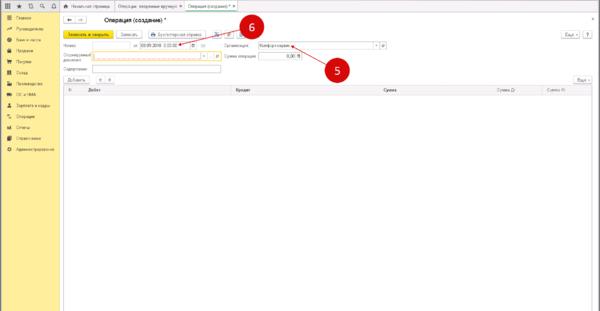 Далее можете приступать к сторнированию различных операций. Например, к сторно операции по поступлению товаров (услуг).
Далее можете приступать к сторнированию различных операций. Например, к сторно операции по поступлению товаров (услуг).
Шаг 2. Сделайте операцию по сторнированию поступления прошлого периода
В форме «Сторно документа» есть поле «Сторнируемый документ» (1). В этом поле справа нажмите на кнопку выбора «…». Откроется список документов и операций (2). Чтобы сторнировать поступление прошлого периода выберете в этом списке «Поступление (акт, накладная)» (3). Откроется окно со списком ранее созданных документов поступления.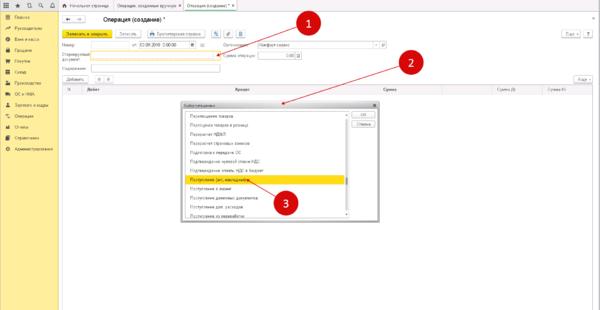 В открывшемся окне выберете накладную на поступление (4), которую вы хотите отменить, и нажмите кнопку «Выбрать» (5).
В открывшемся окне выберете накладную на поступление (4), которую вы хотите отменить, и нажмите кнопку «Выбрать» (5). 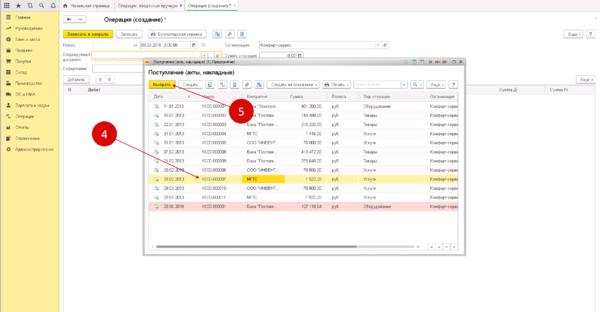 После этого в нижней части окна появятся вкладки «Бухгалтерский и налоговый учет» (6) и «НДС предъявленный» (7). Во вкладке «Бухгалтерский и налоговый учет» видны проводки (8), которые были сделаны в ошибочном документе. Суммы в этих проводках (9) указаны со знаком «минус».
После этого в нижней части окна появятся вкладки «Бухгалтерский и налоговый учет» (6) и «НДС предъявленный» (7). Во вкладке «Бухгалтерский и налоговый учет» видны проводки (8), которые были сделаны в ошибочном документе. Суммы в этих проводках (9) указаны со знаком «минус». 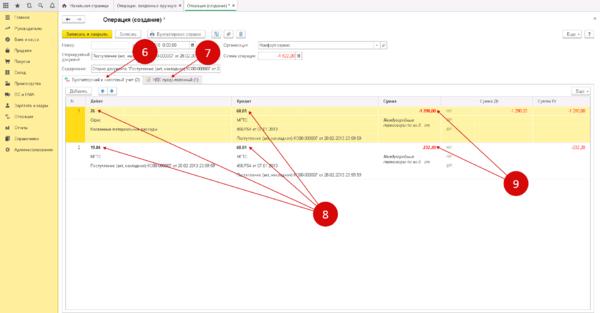 Во вкладке «НДС предъявленный» видна сторнирующая запись по регистрам НДС (10).
Во вкладке «НДС предъявленный» видна сторнирующая запись по регистрам НДС (10).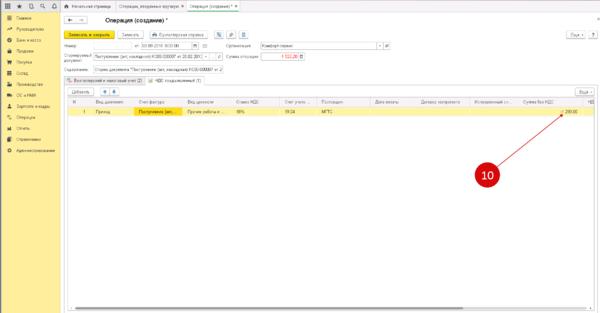 Таким образом, операция «Сторно документа» отменяет записи в бухгалтерском и налоговом учете по выбранному документу поступления. Также отменяются записи в специальных регистрах 1С.
Таким образом, операция «Сторно документа» отменяет записи в бухгалтерском и налоговом учете по выбранному документу поступления. Также отменяются записи в специальных регистрах 1С.Для завершения операции по сторнированию поступления нажмите кнопку «Записать» (11). Теперь сторнирующие записи отражены в учете 1С 8.3 Бухгалтерия. Для того чтобы распечатать бухгалтерскую справку по сторнирующей операции, нажмите кнопку «Бухгалтерская справка» (12). Откроется печатная форма справки.
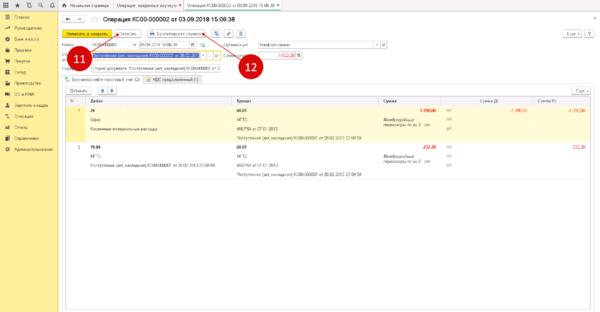 В печатной форме справки нажмите кнопку «Печать» (13).
В печатной форме справки нажмите кнопку «Печать» (13). 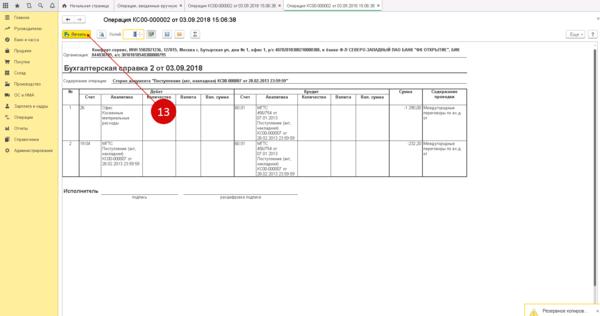
Шаг 3. Сделайте в 1С 8.3 сторно реализации
Создайте сторнирующую операцию, как в шаге 1 этой статьи. В поле «Сторнируемый документ» (1) выберете «Реализация (акт, накладная)» (2). Откроется окно со списком ранее созданных реализаций.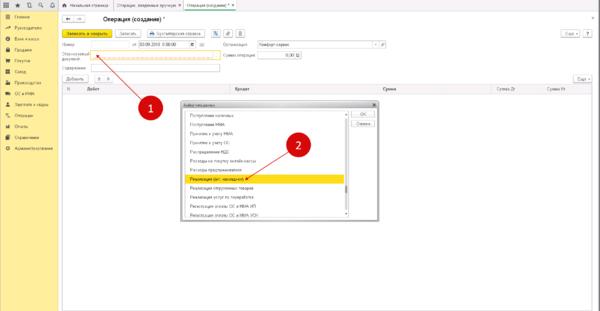 Из списка выберете реализацию, которую хотите сторнировать (3). В нижней части окна появятся вкладки «Бухгалтерский и налоговый учет» и «НДС Продажи» со сторнирующими записями.
Из списка выберете реализацию, которую хотите сторнировать (3). В нижней части окна появятся вкладки «Бухгалтерский и налоговый учет» и «НДС Продажи» со сторнирующими записями.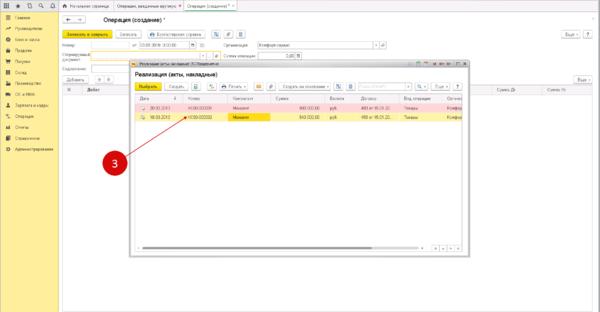 Во вкладке «Бухгалтерский и налоговый учет» видны проводки (4), которые были сделаны в ошибочном документе. Суммы в этих проводках (5) указаны со знаком «минус».
Во вкладке «Бухгалтерский и налоговый учет» видны проводки (4), которые были сделаны в ошибочном документе. Суммы в этих проводках (5) указаны со знаком «минус». 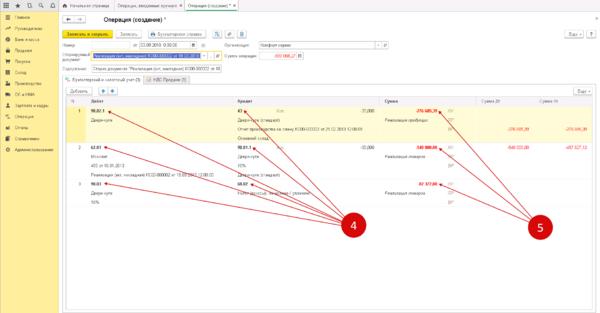 Во вкладке «НДС Продажа» (6) видна сторнирующая запись по регистрам НДС (7).
Во вкладке «НДС Продажа» (6) видна сторнирующая запись по регистрам НДС (7).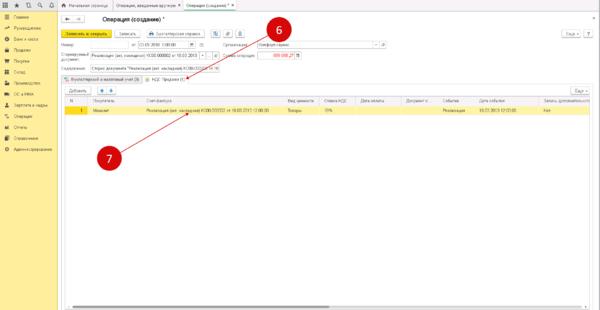 Для завершения операции по сторнированию реализации нажмите кнопку «Записать» (8). Теперь сторнирующие записи отражены в учете 1С 8.3 Бухгалтерия. Как распечатать бухгалтерскую справку читайте в шаге 2 этой статьи.
Для завершения операции по сторнированию реализации нажмите кнопку «Записать» (8). Теперь сторнирующие записи отражены в учете 1С 8.3 Бухгалтерия. Как распечатать бухгалтерскую справку читайте в шаге 2 этой статьи.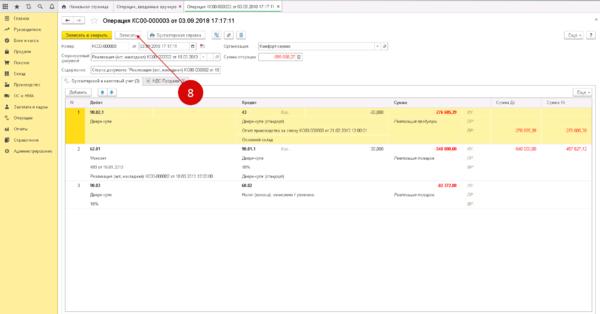
Шаг 4. Не забудьте сдать уточненные налоговые декларации после исправления ошибок в закрытом периоде
Если вы сторнировали данные прошлого налогового периода, то вам нужно предоставить корректирующие налоговые декларации. Напоминаем, что уточнения по налогам сдаются за тот период, в котором были сделаны ошибочные записи.
Как сделать сторно в 3 шага читайте здесь.